Pre mnohých používateľov Windows je vytváranie snímok obrazovkyaktivita, ktorá sa vykonáva niekoľkokrát denne. Ak vaša práca zahŕňa vizuálnu reprezentáciu nápadov vašim klientom alebo ak neustále potrebujete zákazníkom poskytovať vizuálnu pomoc prostredníctvom internetu, potom nástroj na vytváranie snímok poskytuje definitívne riešenie na splnenie tejto úlohy. Našťastie existuje veľa aplikácií pre Windows, ktoré vám umožňujú kedykoľvek zachytiť a uložiť aktivitu na obrazovke, ale ak potrebujete nástroj, ktorý vám umožní zachytiť snímky obrazovky a nahrávať screencasty, pridávať ich za chodu a zdieľať ich online najjednoduchším spôsobom, potom TinyTake môže byť to, čo hľadáte. Aplikácia bola vyvinutá spoločnosťou MangoApps a môže sa pochváliť mnohými vynikajúcimi funkciami, ktoré zefektívňujú zážitok zo zdieľania snímok obrazovky.
TinyTake beží v systémovej lište a ticho sedítam, aby ste predišli prerušeniu vášho pracovného toku, pripravení na váš hovor, kedykoľvek potrebujete zachytiť novú snímku obrazovky alebo zaznamenať aktivitu na obrazovke v reálnom čase. Aplikácia môže fungovať bez akejkoľvek registrácie, ale pre používanie funkcie zdieľania je registrácia povinná.

Po kliknutí na ikonu na paneli úloh sa zobrazí ikonaprezentované so zoznamom režimov snímania, ktoré aplikácia podporuje. Môžete zachytiť konkrétnu oblasť, celé okno alebo dokonca celú obrazovku. Podobne môžete na prednej strane obrazovky snímať video z konkrétnej oblasti na obrazovke alebo nahrávať z webovej kamery vášho počítača. Aplikácia TinyTake vám umožňuje zdieľať existujúce obrázky, ktoré už sú uložené v počítači, s ostatnými, a to jednotlivo alebo hromadne.
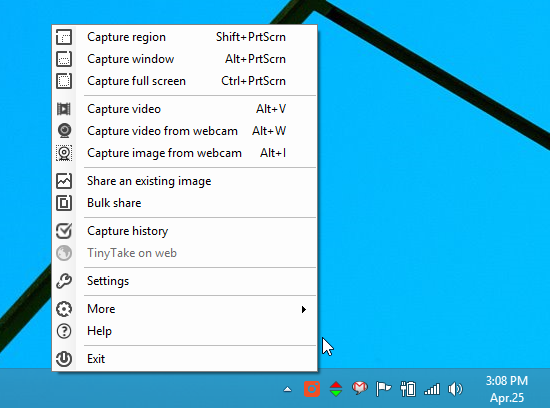
Samotný postup snímania snímky obrazovky jenajjednoduchšia vec na TinyTake. Predpokladajme, že potrebujete uložiť konkrétnu oblasť. Túto možnosť môžete vybrať z kontextovej ponuky alebo stlačením príslušnej klávesovej skratky a načrtnúť požadovanú oblasť. TinyTake zobrazuje merania šírky a výšky oblasti, ktorú obrysujete.
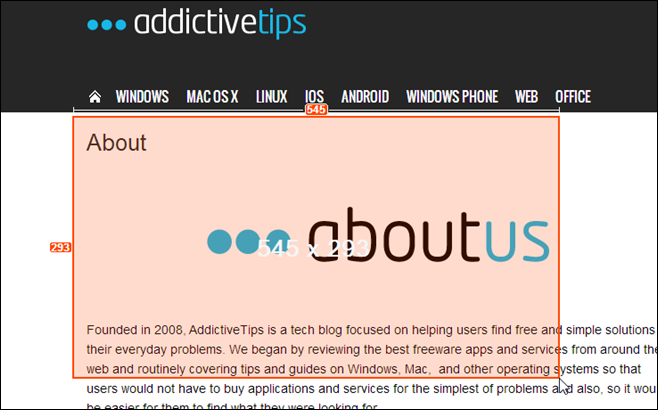
Akonáhle uchopíte snímku obrazovky, ukážkazobrazí sa okno. Môžete sa rozhodnúť, že to urobíte znova, anotujete alebo ich jednoducho nahráte do cloudu MangoApps. Ak tak urobíte, odkaz na obrázok sa automaticky skopíruje do schránky, čo vám umožní zdieľať ho. Obrázok môžete tiež poslať e-mailom priamo z aplikácie kliknutím na ikonu e-mailu v pravom hornom rohu.
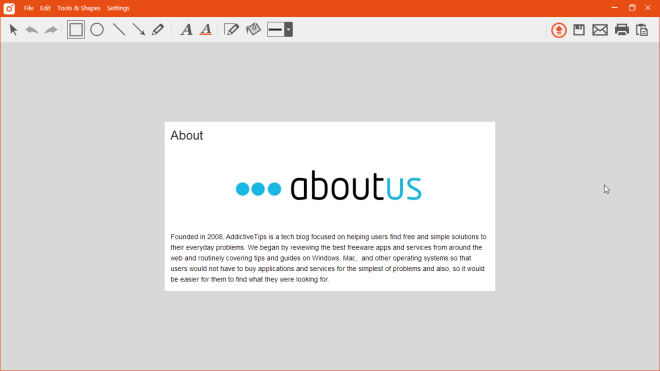
Druhou silnou stránkou TinyTake je jej schopnosťna nahrávanie a ukladanie vysielaní obrazoviek akejkoľvek aktivity na obrazovke. To je možné dosiahnuť tak, že najprv vyberiete oblasť, ktorú chcete zaznamenať, a to tak, že na ňu začnete zaznamenávať činnosti v tejto oblasti. Kedykoľvek môžete tiež pozastaviť a pokračovať v nahrávaní a kliknutím na Zastaviť uložíte konečný výstup.
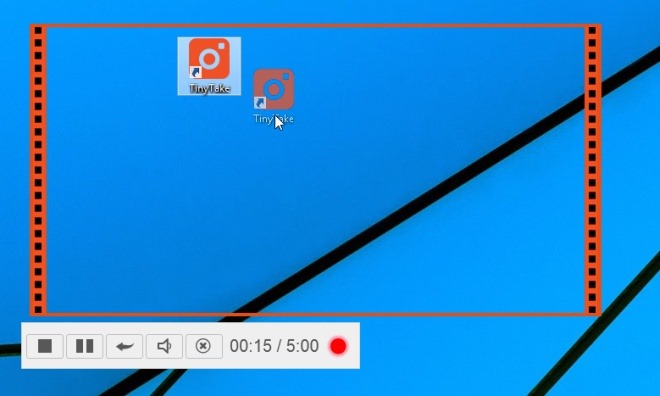
Ďalšou vynikajúcou vlastnosťou je hromadné zdieľaniemožnosť, ktorá umožňuje odosielať viac obrázkov ďalším používateľom naraz. V kontextovej ponuke jednoducho kliknite na Hromadné zdieľanie a požadované položky presuňte myšou do zobrazeného okna. TinyTake tieto súbory odovzdá do MangoApps, čo vám umožní ich poslať komukoľvek, koho chcete.
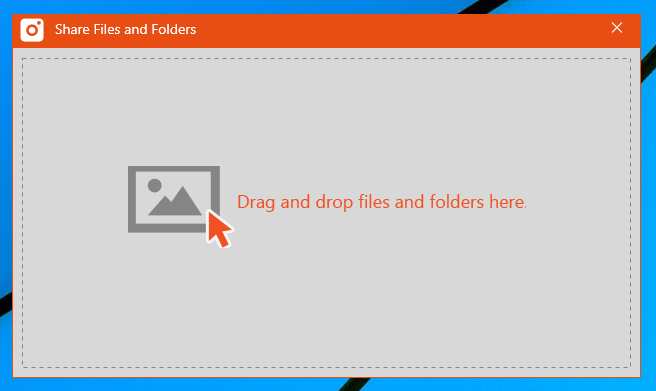
A začal som iba poškriabať povrchpretože TinyTake má veľa ďalších skvelých funkcií, ktoré môžete vyskúšať. Aplikáciu si môžete stiahnuť zadarmo pomocou odkazu nižšie. Funguje vo Windows XP, Windows Vista, Windows 7 a Windows 8.
Stiahnite si TinyTake













Komentáre